Recent, v-ați actualizat iOS-ul sau v-ați schimbat ID-ul și parola Apple doar pentru a descoperi că iOS a eliminat setările iCloud? Vizitând aplicația Setări de pe iPad, iPhone sau iPod Touch și când atingeți setările ID-ului Apple, iCloud sau iTunes și App Store, acestea apar ca gri, deci nu le puteți schimba. Dacă da, nu ești singur!
Mai mulți utilizatori au raportat că opțiunea iCloud din Setări pe iPhone / iPad / iPod este în gri sau inaccesibilă și nu funcționează.
Verificați starea sistemului Apple 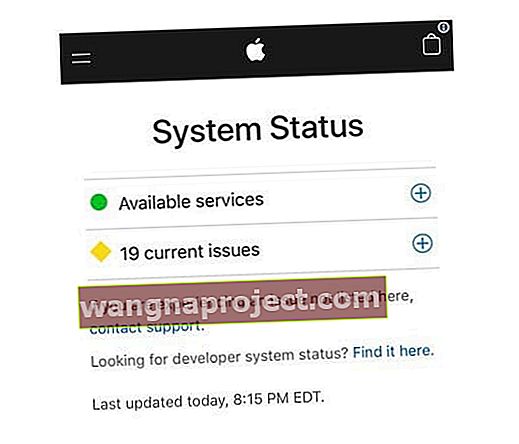
O posibilă cauză sunt propriile servere Apple. Deci, înainte de depanare, verificați dacă iCloud funcționează normal (sau se confruntă cu probleme) pe pagina Asistență sistem Apple.
Pentru a vedea probleme specifice, atingeți semnul Plus (+) și scanați aceste probleme pentru orice element care afișează iCloud ca având probleme. 
De ce iCloud-ul meu este gri? Ghid de depanare
Actualizați iOS
Asigurați-vă că rulați în prezent cea mai recentă versiune de iOS pe dispozitivul dvs.
- Accesați Setări> General> Actualizare software pentru a verifica

- Sau conectați dispozitivul la un computer cu iTunes și selectați Căutare actualizare
Verificați dacă există certificate sau profiluri de securitate instalate
Dacă utilizați un VPN sau angajatorul sau școala vă gestionează dispozitivul, este posibil să existe un profil de gestionare a dispozitivului sau un certificat de securitate stocat pe dispozitivul dvs. Apple îl numește un dispozitiv supravegheat.
Când iPhone-ul, iPad-ul sau iPod touch-ul dvs. este supravegheat, organizația care deține dispozitivul dvs. poate alege să instaleze un profil de configurare care controlează la ce caracteristici are acces dispozitivul dvs.
Fișierele profilurilor de configurare conțin setări care permit unui angajator să restricționeze sau să limiteze și să gestioneze dispozitivele angajaților, inclusiv setări de rețea, conturi de e-mail și schimb, opțiuni de cod de acces, restricționarea accesului la funcțiile dispozitivului și alte lucruri.
Cum să verificați dacă iPhone-ul, iPad-ul sau iPod-ul dvs. este supravegheat
- Deschide setările
- Căutați un mesaj în partea de sus a ecranului, care vă anunță că acest dispozitiv este supravegheat și gestionat
- Pentru iOS 9 și mai jos, găsiți mesajul de supraveghere în Setări> General> Despre
- Atingeți Setări> General> Profiluri (poate fi numit și Gestionarea dispozitivelor, Gestionarea profilurilor sau Gestionarea profilului și dispozitivelor)
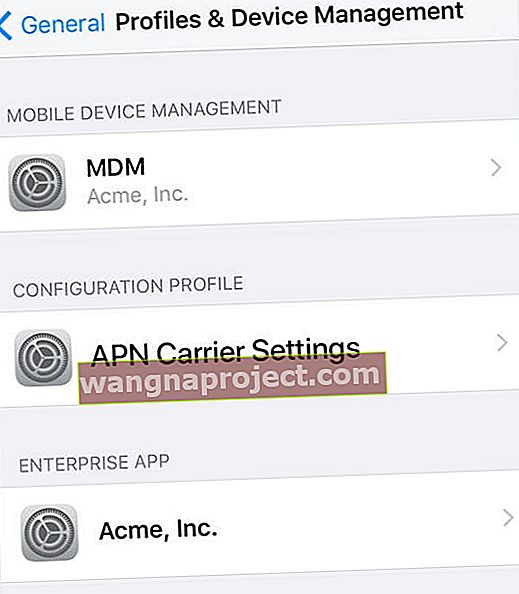
- Dacă este instalat un profil, apăsați pe el pentru a vedea detaliile acestuia și ce restricții sunt setate
Chiar și unele aplicații instalează profiluri de configurare pentru a monitoriza datele - Apple a eliminat majoritatea acestor aplicații din App Store, dar este posibil să fie încă pe dispozitivul dvs.
Ștergeți aplicațiile care instalează profiluri de configurare
- Apăsați și mențineți apăsată aplicația până când se mișcă
- Apoi atingeți X în colțul din stânga sus pentru al șterge
- Dacă vedeți mesajul, „ștergerea acestei aplicații va șterge și datele acesteia”, atingeți Ștergeți

Ștergeți profilurile de configurare
- Accesați Setări> General> Profiluri (poate fi numit și Gestionarea dispozitivelor, Gestionarea profilurilor sau Gestionarea profilului și dispozitivelor)
- Atingeți numele profilului
- Alegeți Eliminare profil sau Ștergere profil
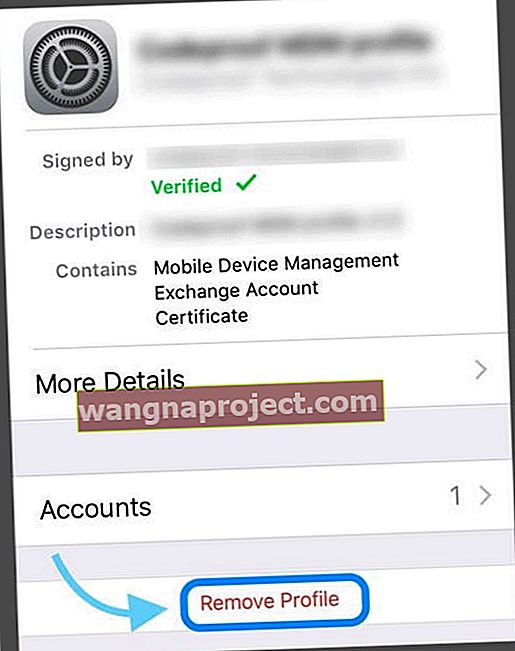
- Dacă vi se solicită, introduceți codul de acces al dispozitivului, apoi atingeți Ștergeți
- Reporniți dispozitivul
Activați datele celulare
- Accesați Setări> Celular (sau mobil)> Date celulare
- Verificați dacă datele celulare sunt activate
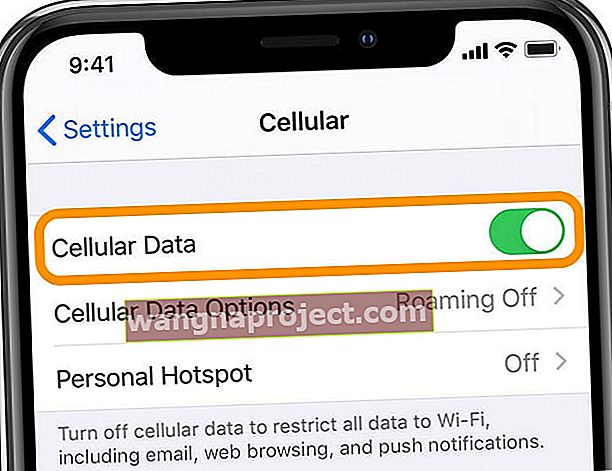
- Apoi, derulați în jos lista de aplicații
- Verificați dacă este activată și aplicația Setări
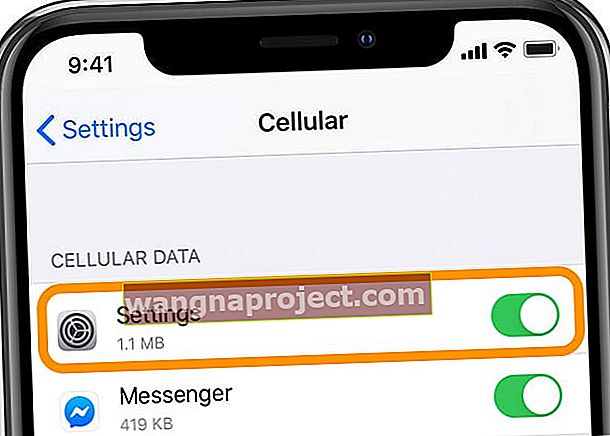
Încercați modul Avion
- Activați modul avion, așteptați câteva momente și comutați-l înapoi
- Cel mai simplu mod de a comuta modul avion este prin intermediul Centrului de control

Uită-te la setările iCloud Backup
- Accesați Setări> Profil ID Apple> iCloud> Backup iCloud
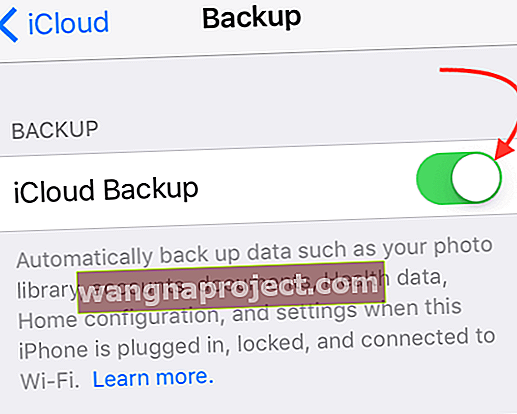
- Dacă starea indică „ Restabilirea aplicațiilor din Backup ”, încercați să anulați sau așteptați restaurarea tuturor aplicațiilor (aceasta poate dura ceva timp).
- După finalizare, iCloud-ul dvs. ar trebui să funcționeze normal și să nu mai apară ca gri
Verificați dacă există restricții
- Este posibil ca restricțiile să fie activate în timpul unei actualizări iOS. Pentru a remedia acest lucru, dezactivați restricțiile
- Pentru iOS 12 și versiuni ulterioare, accesați Setări> Durată ecran> Restricții de conținut și confidențialitate. Dezactivați temporar toate restricțiile și verificați dacă iCloud este disponibil

- Pentru iOS 11 și mai jos, accesați Setări> General> Restricții, opriți temporar toate restricțiile, apoi verificați dacă iCloud funcționează acum
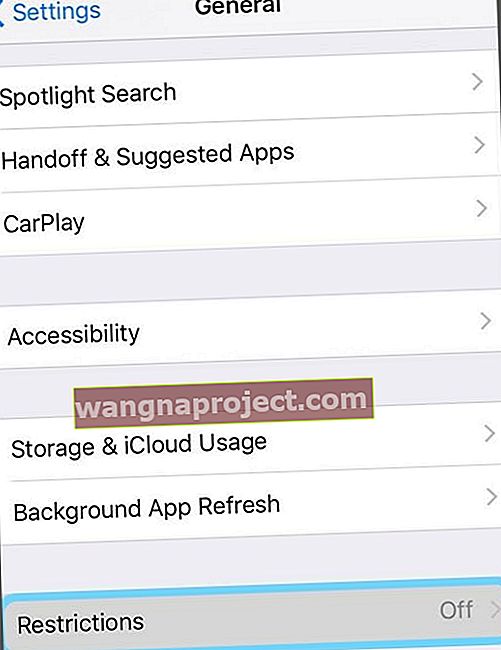
- De asemenea, verificați Setări> General> Restricții> Conturi (în partea de jos) și setați această opțiune la Permite modificări

Dacă dezactivarea restricțiilor nu a funcționat, încercați să dezactivați temporar ecranul (pentru iOS 12 și versiuni ulterioare)
- Accesați Setări> Timp ecran și derulați până în jos pentru a localiza Dezactivarea timpului ecranului
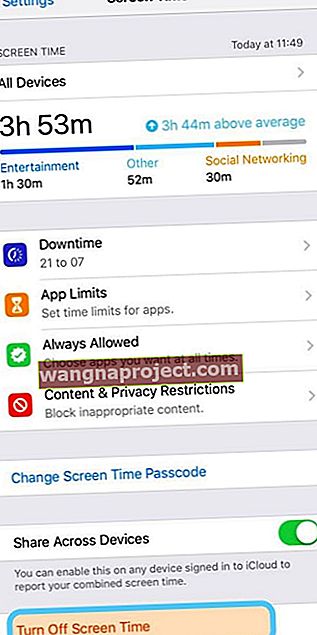
- Atingeți pentru a introduce codul de trecere a timpului de ecran pentru a dezactiva această caracteristică
- Dacă nu vă puteți aminti codul de acces pentru timpul de ecran, consultați acest articol pentru sfaturi despre resetarea codului de acces al Screen Time
Resetați setările rețelei
- Accesați Setări> General> Resetare> Resetare setări rețea

- Această acțiune resetează, de asemenea, rețelele și parolele WiFi, setările celulare și setările VPN și APN pe care le-ați folosit anterior
Resetează toate setările
- Accesați Setări> General> Resetare> Resetați toate setările
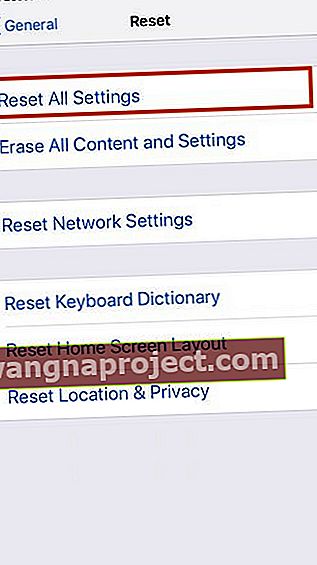 Utilizați Resetare toate setările pentru a ocoli această eroare
Utilizați Resetare toate setările pentru a ocoli această eroare - Aceasta se resetează la setările implicite din setări, inclusiv notificările, alertele, luminozitatea și setările ceasului, cum ar fi alarmele de trezire. Resetarea tuturor setărilor revine, de asemenea, la toate funcțiile personalizate și personalizate, precum imagini de fundal și caracteristici de accesibilitate, la valorile implicite din fabrică. Deci, trebuie să reconfigurați aceste setări odată ce iPhone-ul sau iDevice repornește.
Deconectați-vă de la ID-ul dvs. Apple (dacă este posibil)
- Uneori, trebuie să porniți dispozitivul deconectându-vă de la ID-ul Apple și apoi conectându-vă din nou. Accesați Setări> Profil ID Apple și derulați până la Deconectare

- Trebuie să dezactivați temporar Find My iPhone (iPad sau iPod) pentru a vă deconecta de la ID-ul dvs. Apple
Sperăm că aceste sfaturi v-au ajutat să faceți din nou iCloud să funcționeze. Spuneți-ne în comentarii dacă ați găsit altceva care a funcționat!

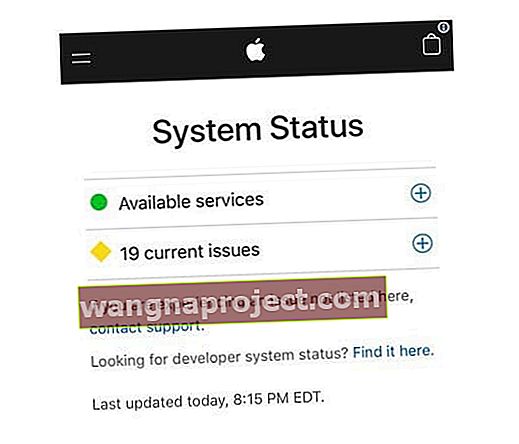

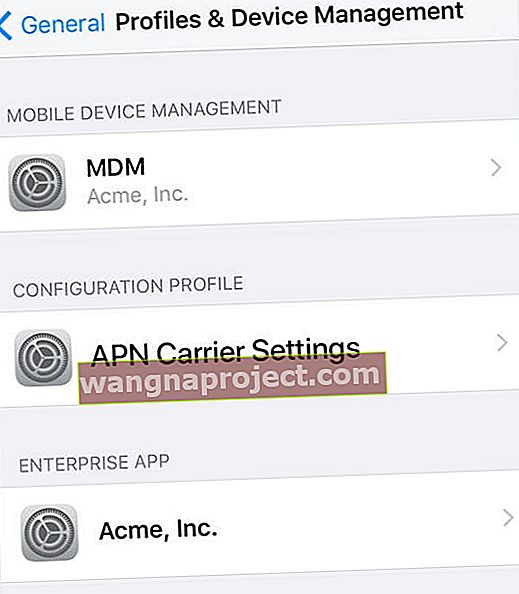

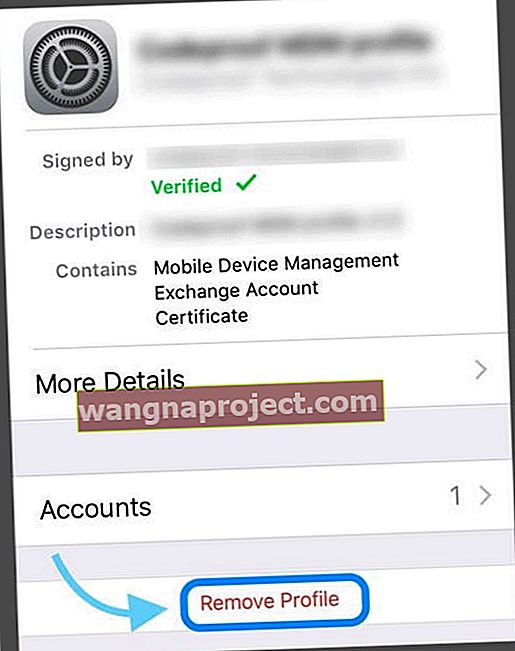
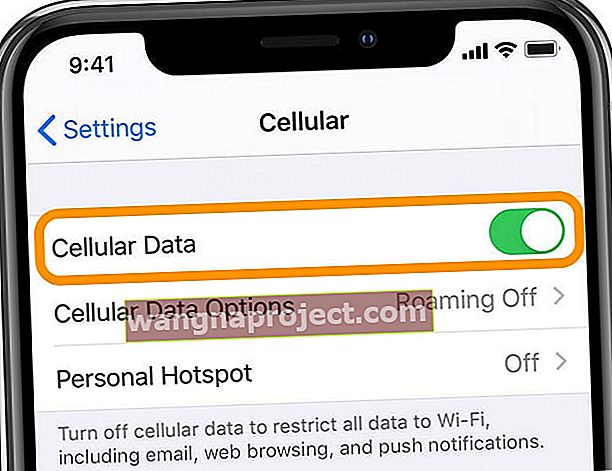
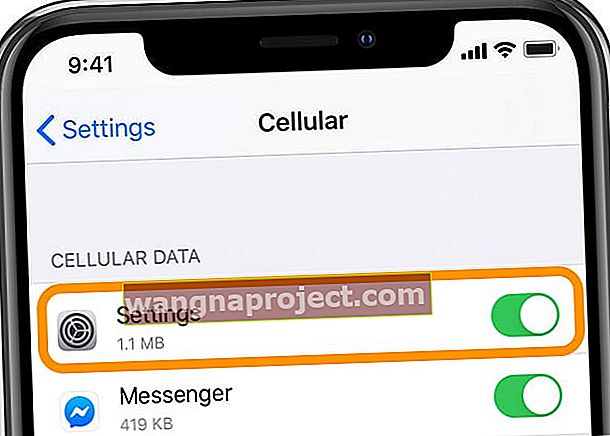

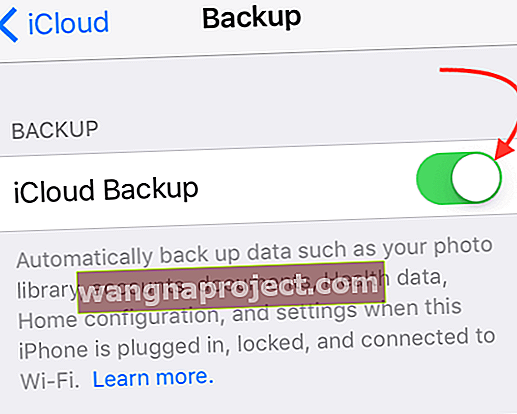

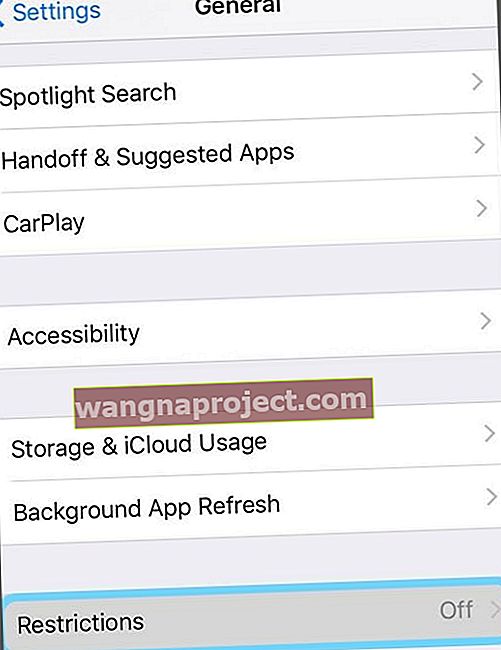

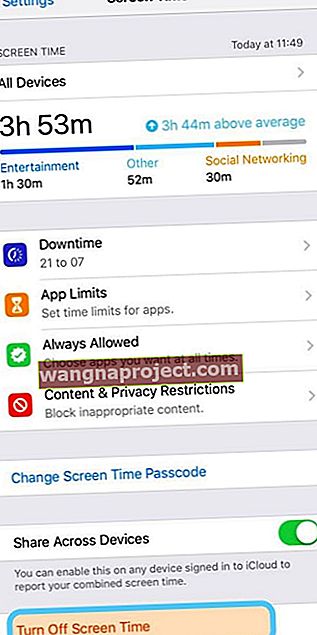

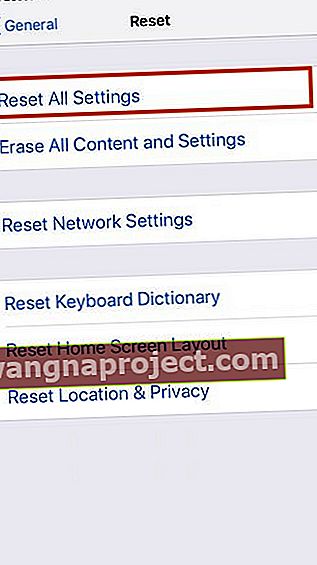 Utilizați Resetare toate setările pentru a ocoli această eroare
Utilizați Resetare toate setările pentru a ocoli această eroare

